PPT怎么转成jpg、png等高清图片
翻译:简体中文,更新于:2024-04-10 17:51
概要:在日常工作中或者学习中,有时我们做完一份PPT,会遇到要将PPT转成一张图片或者组图的形式去展示的情况。但是很多人从PPT导出来的图片却很糊,这是因为PPT另存为图片的分辨率是有限制的,想要去掉这个限制需要在注册表中进行修改,比较麻烦,而且面对PPT文件较多的情况,这种手动转换的效率很低。因此今天教大家一个方法,不仅可以无损转换PPT为jpg、png、gif等图片格式,还能够一键转化多个文件,轻松高效。
使用场景
批量转换PPT为jpg、png、gif等图片格式,自由选择是整个文档输出为一张图片,还是每页单独输出为一张图片,而且可以根据自身需求调整图片分辨率,以及图片输出的拼接设置。同时还支持将PPT转换为pdf、xps、html等文件格式。
预览效果
处理前

处理后

操作步骤:
1.首先打开下面这个工具,在首页点进“格式转换”,就可以直接看到”PPT转换为其他格式“功能。
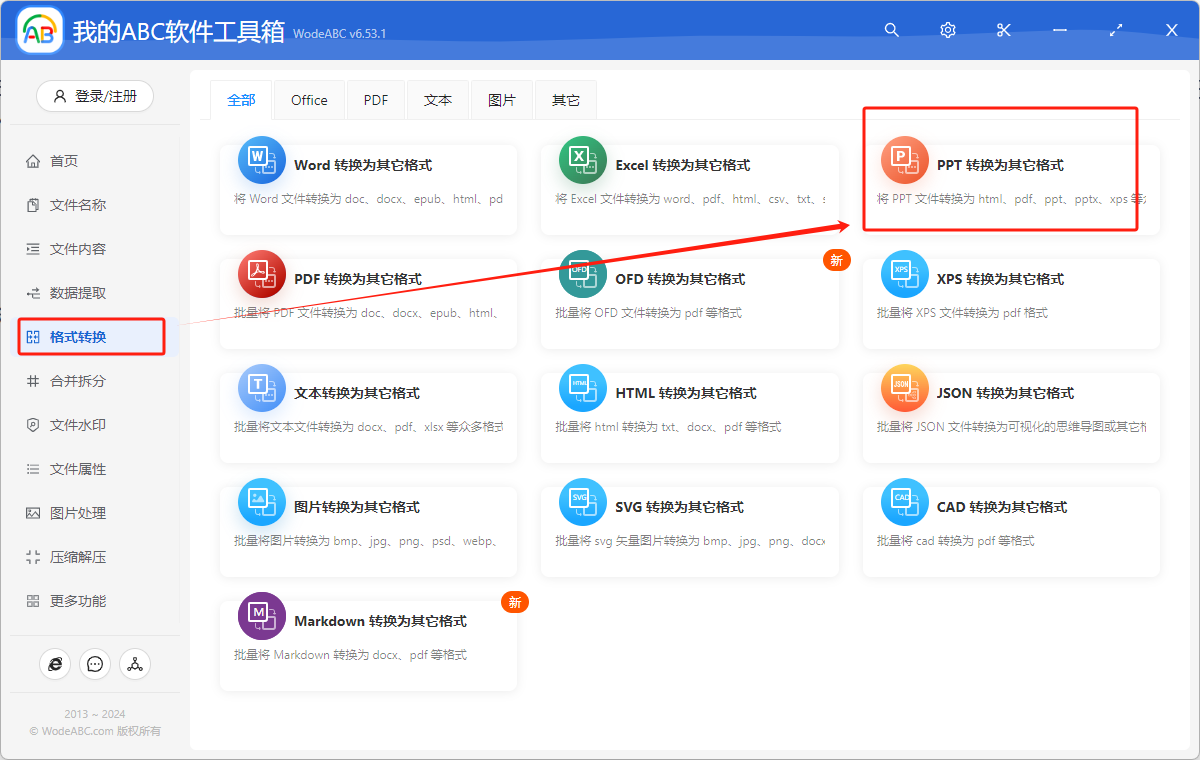
2.进去这个功能以后,就可以选择需要处理的文件了,直接将文件拖进来或者从文件夹中批量添加文件都行。
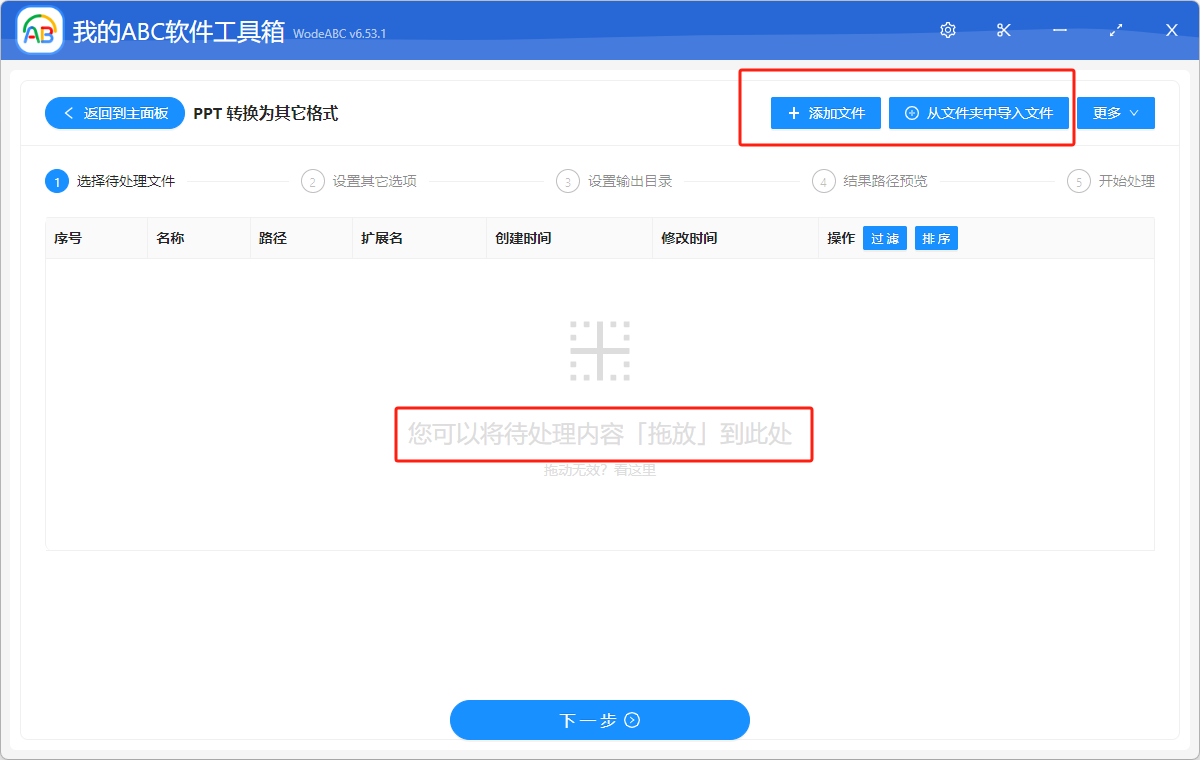
3.下一步就是根据自身需要可以将PPT文件转换成jpg、png、gif、bmp、tiff等格式的图片。在选好要转换的格式后,就自行调整合适的分辨率以及按需选择是处理成整个文档一张图还是每页一张图,最后还能够自由设置图片拼接的宽度、间距等。
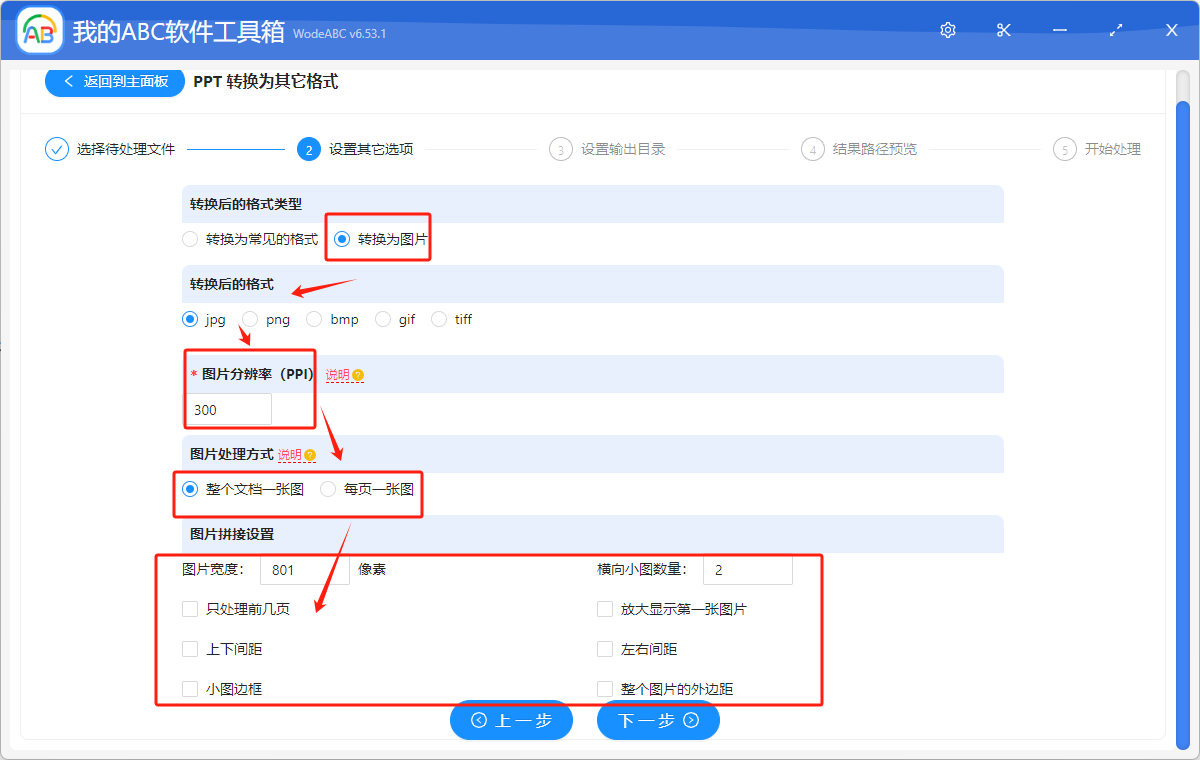
4.全都设置好后,选择文件保存位置再预览一下结果路径,就可以进行最终的文件转换处理了,在看到处理完成的绿色标志出现后,就表示成功了。
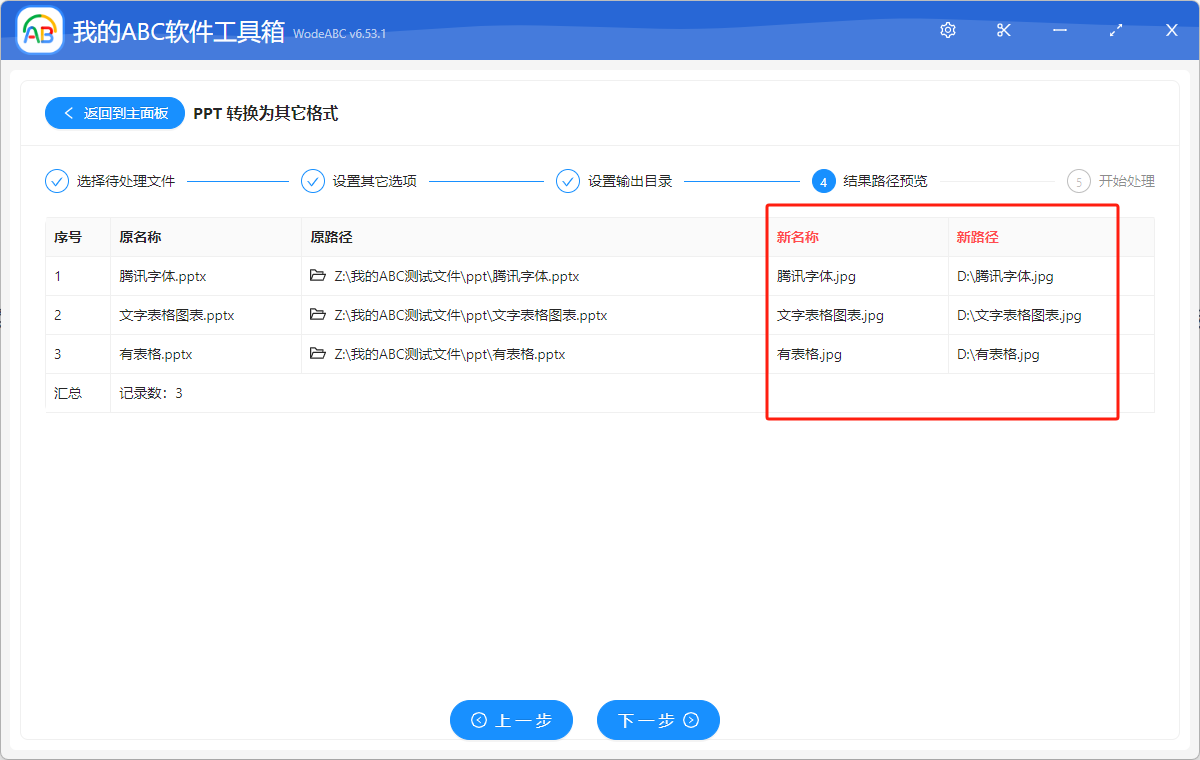
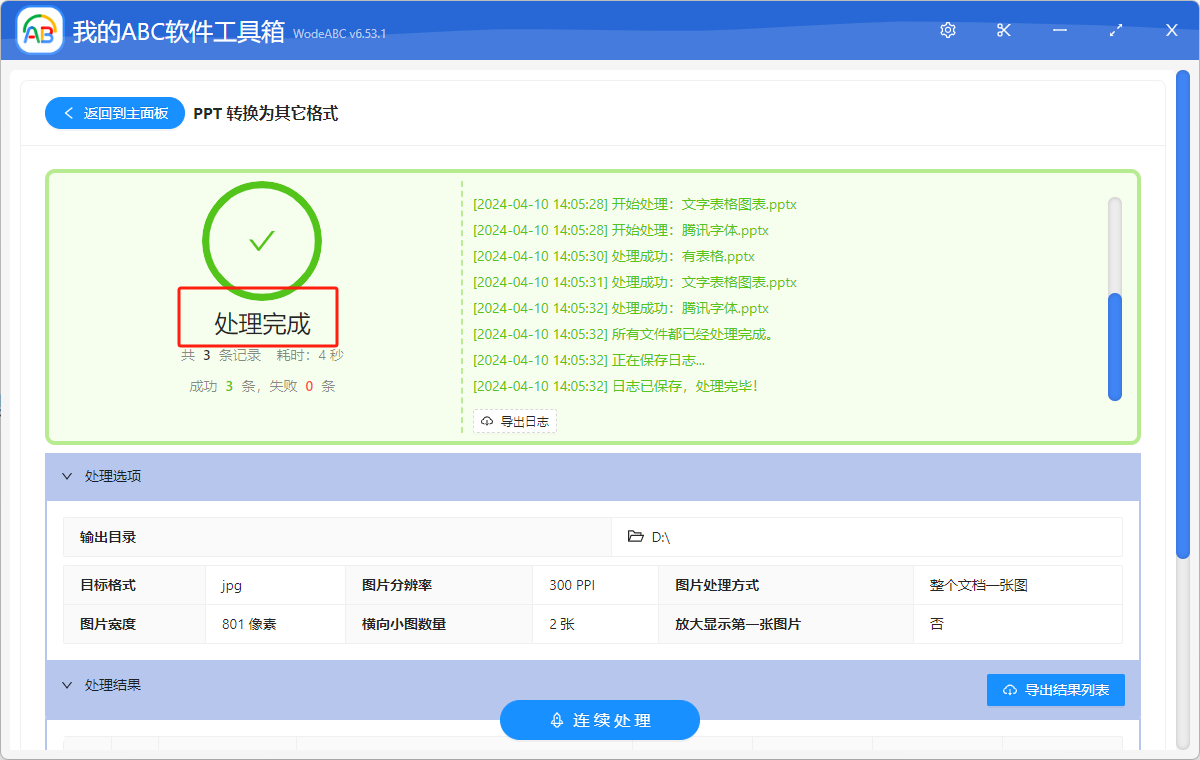
声明:网站中的图文、视频等内容均仅限于制作该内容时所使用的软件版本和操作环境,如后续因产品更新导致您的操作与网站上的内容不一致请以实际为准!